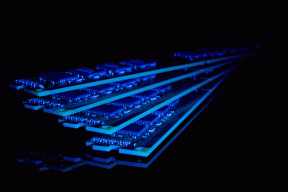3 geriausi būdai, kaip pridėti arba ištrinti PDF puslapius „iPhone“.
Įvairios / / April 16, 2023
Apple iPhone gali būti daug funkcijų, tačiau jame yra ribotos PDF redagavimo galimybės. Galite ieškoti PDF faile, komentuoti, pridėti parašą, įveskite tekstą ir integruokite tokias formas kaip kvadratai, komentarai ir rodyklės. Taip pat galite ištrinti PDF puslapius, bet negalite pridėti naujų. Norėdami tvarkyti PDF puslapius „iPhone“, turėsite naudoti trečiųjų šalių programas. Štai geriausi būdai, kaip pridėti arba ištrinti PDG puslapius „iPhone“.

Pajėgių PDF redaktorių iPhone nėra sausros. Nors kai kurios programos veikia taip, kaip tikėtasi, daugelis gali jus nuvilti dėl ribotų funkcijų ir didelių prenumeratos kainų. Pirmiausia parodysime, kaip ištrinti PDF puslapius „iPhone“ be trečiųjų šalių programų ir pereiti per keletą PDF redaktorių, kad atrakintumėte daugiau funkcijų.
1. Ištrinkite PDF puslapius naudodami numatytąją „iPhone“ PDF redaktorių
Nors nėra tiesioginio būdo ištrinti puslapius iš PDF failo iPhone, galite naudoti įtaisytąjį PDF meniu. Patikrinkime tai veikiant.
1 žingsnis: Savo iPhone atidarykite programą Failai.
2 žingsnis: Raskite norimą PDF failą ir atidarykite jį programoje.

3 veiksmas: Viršuje bakstelėkite rodyklės žemyn piktogramą ir pasirinkite Spausdinti.

4 veiksmas: Failų programa pasirinks visus puslapius, kuriuos norite spausdinti. Slinkite horizontaliai ir panaikinkite PDF failo puslapių pasirinkimą.

5 veiksmas: Viršuje spustelėkite bendrinimo piktogramą.
6 veiksmas: Pasirinkite Įrašyti į failus.

7 veiksmas: Išsaugokite redaguotą PDF failą pageidaujamoje failų programos vietoje. Galite pervardyti redaguotą failą ir pridėti žymą, kad būtų geriau organizuota.

Deja, naudojant Failų programą neįmanoma pridėti daugiau puslapių prie esamo PDF failo. Atėjo laikas patikrinti keletą alternatyvų, kad užbaigtumėte darbą.
2. Naudokite Smallpdf norėdami pridėti arba ištrinti PDF puslapius iPhone
Smallpdf yra vienas geriausių PDF redaktoriai iPhone. Jį lengva naudoti ir jame yra keletas funkcijų, leidžiančių redaguoti PDF kaip profesionalas. Norėdami pridėti arba ištrinti PDF puslapius savo iPhone, galite atlikti toliau nurodytus veiksmus.
1 žingsnis: Atidarykite „App Store“ ir atsisiųskite „Smallpdf“ savo „iPhone“.
Atsisiųsti Smallpdf į iPhone
2 žingsnis: Paleiskite „Smallpdf“ programą. Paspauskite + piktogramą apačioje. Pasirinkite Pridėti iš failų.


3 veiksmas: Importuokite PDF dokumentus iš programos Failai.
4 veiksmas: Smallpdf įkels failą į savo serverį ir atidarys redagavimo meniu.
5 veiksmas: Apačioje palieskite Organizuoti.

6 veiksmas: Bakstelėkite akutę šalia PDF puslapių, kad juos pasirinktumėte, ir spustelėkite piktogramą Ištrinti apatiniame kairiajame kampe, kad ištrintumėte tuos puslapius. Jei netyčia ištrinate atitinkamus puslapius, viršuje pasirinkite anuliavimo piktogramą (rodyklė, nukreipta į kairę).

7 veiksmas: Jei prie PDF failo norite pridėti daugiau puslapių, apatiniame dešiniajame kampe paspauskite Puslapių piktogramą.

8 veiksmas: Pasirinkite „Pridėti dokumentą“ arba „Pridėti tuščią puslapį“. Šiame vadove bakstelėkite „Pridėti dokumentą“.
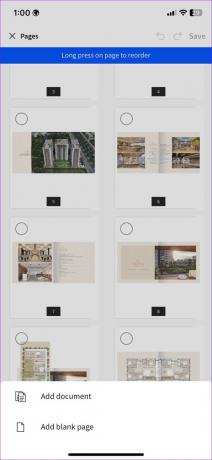
9 veiksmas: Bus atidaryta programa „Failai“, kad būtų galima pasirinkti dokumentą. Pasirinkus dokumentą, Smallpdf pridės jį prie esamo failo.

10 veiksmas: Taip pat galite ilgai paspausti puslapį, kad jį pakeistumėte. Atlikę visus pakeitimus, viršuje spustelėkite Išsaugoti. Jūsų redaguotas PDF failas paruoštas bendrinti el. paštu arba „Slack“.
Galite pereiti į „Smallpdf“ pagrindinį puslapį ir patikrinti redaguotą failą virš pradinio. Palieskite šalia failo esantį meniu Daugiau ir pasirinkite „Išsaugoti įrenginyje“. Galite suspausti, konvertuoti ir bendrinti PDF failą tame pačiame meniu.
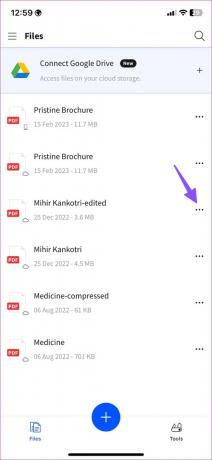

3. Norėdami pridėti arba ištrinti PDF puslapius iPhone, naudokite PDF ekspertą
„PDF Expert“ yra dar vienas turtingas „iPhone“ PDF redaktorius. Atlikite toliau nurodytus veiksmus, kad naudodami PDF eksportavimą pridėtumėte arba ištrintumėte PDF puslapius „iPhone“.
1 žingsnis: Atsisiųskite PDF Expert iš App Store.
Atsisiųskite PDF Expert į iPhone
2 žingsnis: Paleiskite PDF ekspertą ir susikurkite paskyrą.
3 veiksmas: Pasirinkite Failai.


4 veiksmas: Pasirinkite failus, kad importuotumėte PDF dokumentą.
5 veiksmas: Apačioje bakstelėkite tvarkyti meniu.

6 veiksmas: Pasirinkite norimus pašalinti PDF puslapius ir paspauskite Trinti.


7 veiksmas: Bakstelėkite Pridėti ir pasirinkite Tuščias puslapis, Nuskaityti puslapį arba Kitas failas, kad pridėtumėte daugiau puslapių prie PDF failo.
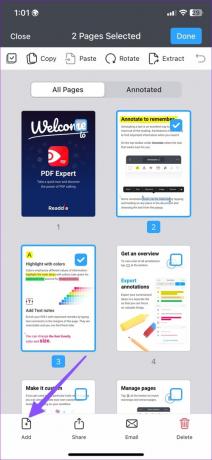
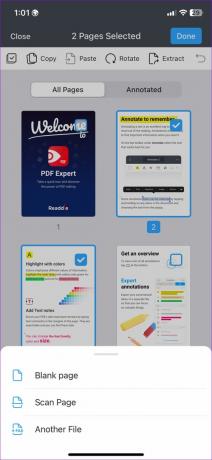
Atlikę atitinkamus pakeitimus, spustelėkite trijų taškų meniu viršuje ir pasirinkite Išsaugoti kopiją.

Tvarkykite PDF puslapius kaip profesionalas
Numatytasis „iPhone“ PDF redaktorius atlieka darbą ištrindamas PDF puslapius. Norėdami geriau valdyti PDF formatą, naudokite tokias alternatyvas kaip Smallpdf arba PDF Expert. Kokiu būdu norite pridėti arba ištrinti PDF puslapius „iPhone“? Pasidalykite ja toliau pateiktuose komentaruose.
Paskutinį kartą atnaujinta 2023 m. vasario 15 d
Aukščiau pateiktame straipsnyje gali būti filialų nuorodų, kurios padeda palaikyti „Guiding Tech“. Tačiau tai neturi įtakos mūsų redakciniam vientisumui. Turinys išlieka nešališkas ir autentiškas.
Parašyta
Parth Shah
Parth anksčiau dirbo EOTO.tech, skaitė technologijų naujienas. Šiuo metu jis yra laisvai samdomas „Guiding Tech“, rašo apie programų palyginimą, mokymo programas, programinės įrangos patarimus ir gudrybes bei gilinasi į „iOS“, „Android“, „MacOS“ ir „Windows“ platformas.